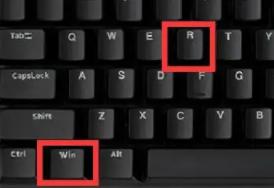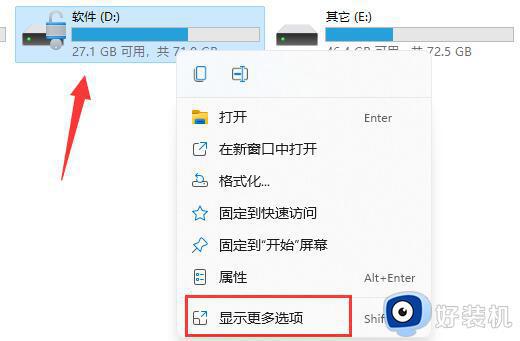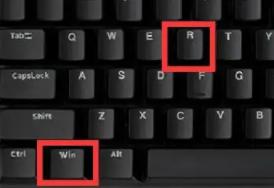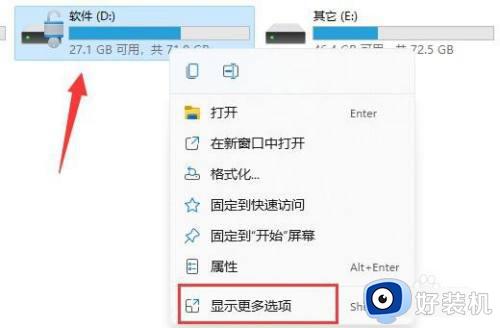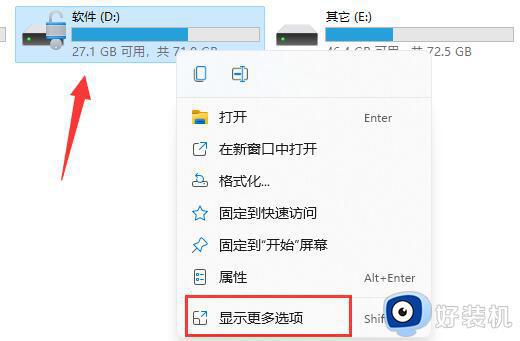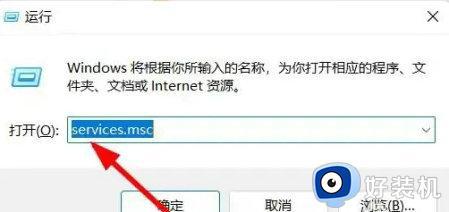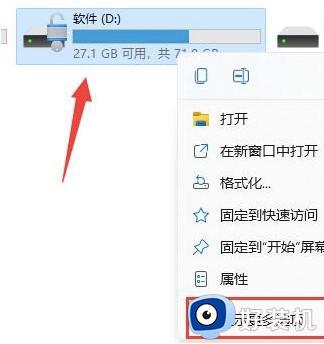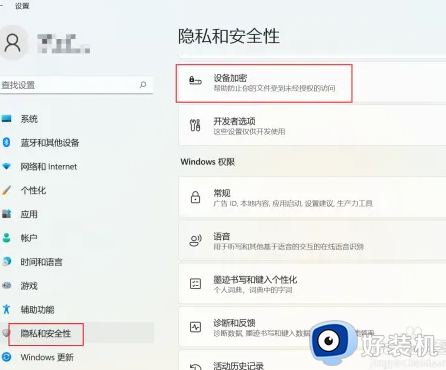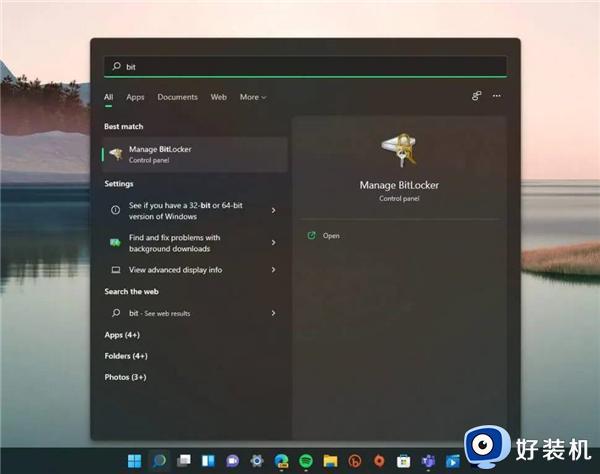win11解除硬盘加密的方法 win11怎么解除硬盘加密
时间:2023-06-30 10:53:41作者:zheng
我们可以在win11电脑上对磁盘进行加密,让我们的电脑磁盘更加安全,防止文件泄露,但是有些用户在使用win11电脑的时候将磁盘加密之后觉得每次访问都需要输入密码非常麻烦,想要解除锁定却不知道该如何操作,今天小编就教大家win11解除硬盘加密的方法,如果你刚好遇到这个问题,跟着小编一起来操作吧。
推荐下载:win11中文版
方法如下:
1、首先我们进入“此电脑”,然后在其中右键点击选中加密硬盘,选择“显示更多选项”;
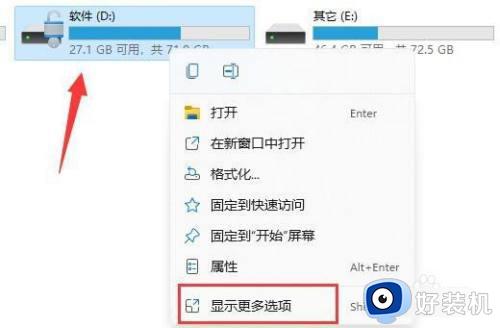
2、在更多选项之中点击选择“管理Bitlocker”;
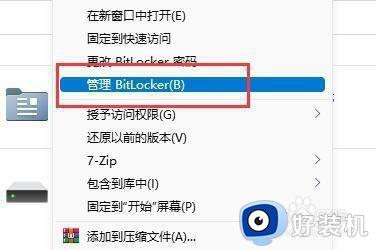
3、在该界面之中找到并点击“关闭Bitlocker”;
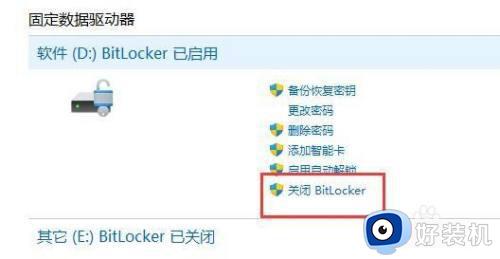
4、在弹出提示中选择“关闭Bitlocker”选项;
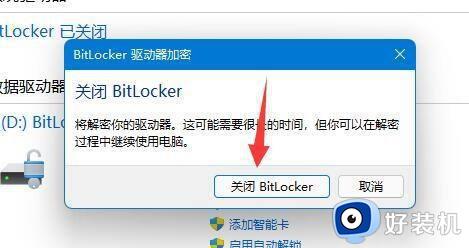
5、之后只需要等待硬件解密完成就可以啦。
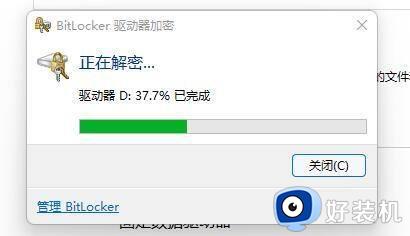
以上就是关于win11解除硬盘加密的方法的全部内容,还有不懂得用户就可以根据小编的方法来操作吧,希望能够帮助到大家。